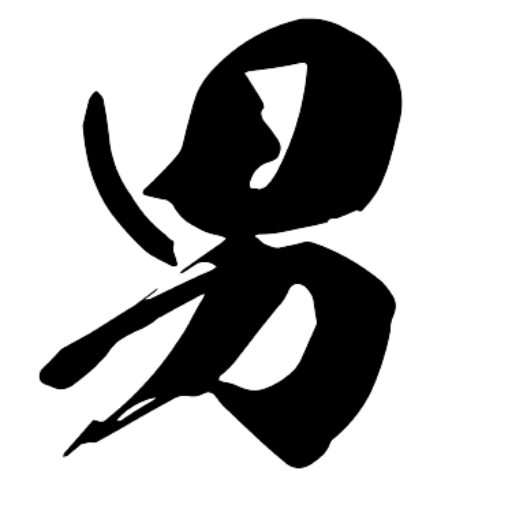近年、深谷市を中心とした埼玉北部や群馬でもSNSを使った集客は欠かせない存在になってきています。
特にInstagramは画像でお客さまに商品の魅力をアピールできる重要なSNSかつ気軽に始められるという事で活用される方も多くいると思います。
しかし通常のInstagramの場合、ショッピング機能を使うことはできません。
使用するためには、申請し設定する必要があるのですが、Facebookのアカウントを作成する必要があったりと、色々と準備するものがあるため、設定方法がわかりにくくうまくいかない方もいるのではないでしょうか。
今回は、Instagramショッピング機能の導入手順について解説します。
導入を検討している方は、ぜひご一読ください。
Instagramショッピング機能(Shop Now)の基礎知識
Instagramショッピング機能の概要やメリット、始めるための条件などを確認しましょう。
Instagramショッピング機能とは
Instagramショッピング機能とは、投稿に商品タグを付けられる機能です。通常、Instagramの投稿には外部リンクを貼れませんが、ショッピング機能を使うと、タグを使って外部リンクを貼れるようになります。
Instagramは、ユーザーの興味があるジャンルの投稿が表示されやすくなっています。画像を見て興味が高まった状態で、ショップへ誘導できることなどがメリットです。
Instagramショッピング機能でできること
ショッピング機能を利用すると、Instagramの画像から3タップで商品の詳細ページまで飛ぶことができます。
具体的には、気になる商品をタップし、出てきた商品タグをタップ、商品詳細を見て気になったら「購入はこちら」をタップして、商品詳細ページに飛び、商品が購入できます。
Instagram ショッピング機能を始めるための条件
Instagramが定めているショッピング機能利用の条件は以下の通りです。
これらの条件を全てクリアしているアカウントを対象にアカウント審査が行なわれ、ショッピング機能を利用開始することができます。
- ビジネスで、提供者契約 とコマースポリシーに準拠した物理的な商品を販売している
- Instagramアカウントがビジネスプロフィールに移行済みである
- Instagramアカウントが所有権のある Facebookページと接続 されている
- Facebookページでショップセクションを追加もしくはビジネスマネージャでカタログを作成している
Instagramショッピング機能の導入手順・使い方
Instagramショッピング機能の具体的な導入手順を説明します。設定には、以下のアカウントなどが必要です。設定を始める前に用意しておいてください。
- Instagramアカウント
- Facebookアカウント
- Facebookページ
- ネットショップ(実際に物理的な商品を販売していることが必要)
Instagramのアカウントをビジネスアカウントに設定
まず、Instagramのアカウントをビジネスアカウントに変更する必要があります。手順は以下のとおりです。パソコン、スマートフォンアプリ、どちらからでも設定できます。
1. Instagramにログインする
2. メニューから「設定」を開く
3.「プロアカウントに切り替える」をクリック
4. アカウントタイプとして「クリエイター」か「ビジネス」を選ぶ画面になるため、どちらかを選択
5. 連絡先情報の確認
連絡先情報は、「連絡先情報を使用しない」を選択して後から入力してもOKです。
6. 「完了」をクリックして終了
InstagramのビジネスアカウントをFacebook ページにリンク
次に、作成したInstagramビジネスアカウントをFacebookページにリンクさせます。
Facebookページが用意できたら、以下の手順でInstagramビジネスアカウントとリンクさせましょう。
1. あらかじめ作成したFacebookページを開く
2.「設定」をクリック
3.「ページ設定」画面になるため、左メニューの「Instagram」を選択
4.「Instagramにリンク」画面になるため、「アカウントをリンク」をクリック
5. 画面の指示に従い、InstagramのビジネスアカウントをFacebookページにリンクさせる
6. リンクが成功したら、Instagramのアカウント情報が表示される
Facebookページにタグ付けしたい商品を登録
Instagramとのリンクが完了したら、タグ付けしたい商品をFacebookページに登録します。
商品の登録方法は以下の2種類があります。
- Facebookページから製品を1つずつ登録する方法
- ビジネスマネージャのカタログ機能で一括登録する方法
ドメイン認証の手続き
次は、Facebookでネットショップのドメイン認証を行ないます。ドメイン認証は、ショップの所有者が正しいかどうかを確認するための手続きです。
1. 「ビジネスマネージャ」を開いて、Facebookアカウントでログインする
2. 左上のメニューから「ビジネス設定」を開く
3. 左メニューの「ブランドセーフティ」>「ドメイン」を選択
4. 「ドメイン」画面になるため「追加」を選択
5. ネットショップのURLを入力
6. 表示されたメタタグをコピーして、ネットショップのHTML内に貼り付ける
7. 「ドメインを認証」をクリックする
認証されるまでは最大72時間かかるそうです。
Instagramによる審査
ここまでの作業で、審査の準備が整いました。
審査は通常自動で開始されますが、もし始まらない場合はInstagramのアカウントから審査を申し込みます。審査はパソコンからできないため、スマートフォンアプリから操作します。
- Instagramアプリを開く
- 「設定」を開く
- 「ビジネス」>「ショッピング」を開く
- 「ウェブサイト」を選択して審査を申請する
審査には数日~1週間かかります。審査の合格・不合格はInstagramから通知されないため、ショッピング機能が使えるかどうかを自分で確かめて、審査が通ったかどうか確認しましょう。
Instagramの投稿に商品をタグ付け
審査に通ると、商品をタグ付けして投稿できるようになります。投稿の手順は以下のとおりです。
- 投稿の新規作成を選ぶ
- キャプション入力画面で「商品をタグ付け」を選ぶ
- 画像のなかで、タグ付けしたい部分をタップする
- タグ付けする商品を選んで「完了」を押す
- 「シェア」を押して完了
WooCommerceとの連携方法
WooCommerceとInstagramの連携はとても便利な機能なのですがその設定方法は非常に複雑となっております。
設定が必要なのは
a.インスタグラムの設定
b.Facebookの設定
c. WooCommerceの設定
d.ワードプレスの設定
の4つの設定プロセスが必要なのですが、設定内容を間違えるとInstagramのショッピング機能の審査に「承認されませんでした」と表示されてしまい、2度と再審査ができなくなってしまいます。
深谷市周辺の地域ではwoocommerceの設定代行も請け負っております。
弊社では、深谷市周辺とした地域でwordpressとInstagramの連携設定や、ショッピング機能の申請代行を請け負っております。
設定手順に行き詰まっている方・これから導入を考えている方はぜひ一度ご相談ください。